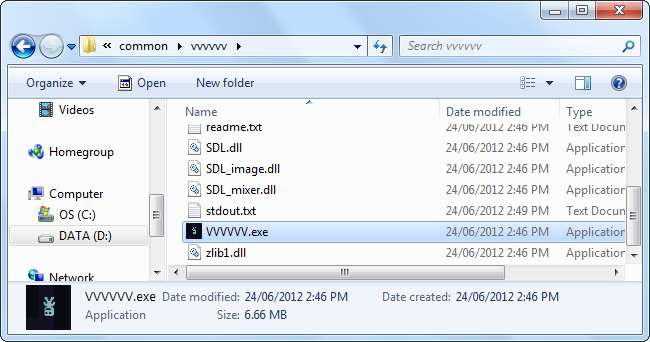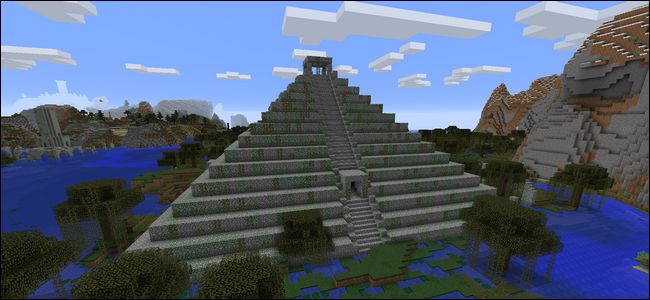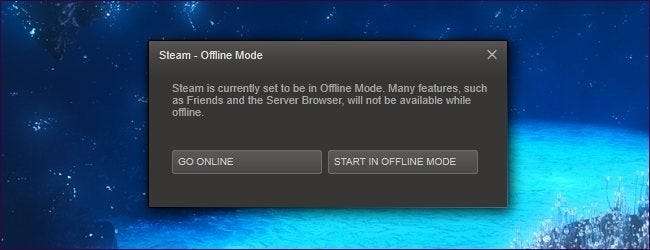
Офлайн-режим Steam, як відомо, проблематичний. Щоб переконатися, що він буде працювати належним чином, слід виконати ряд кроків під час роботи в Інтернеті. Якщо ви цього не зробите, Steam повинен запропонувати вам режим офлайн, але це не завжди працює належним чином.
Якщо автономний режим Steam взагалі не працює, можливо, вам все-таки пощастить - деякі ігри Steam взагалі не використовують DRM Steam і можуть бути запущені вручну.
Правильне ввімкнення режиму офлайн
Якщо ви знаєте, що вам знадобиться офлайн-режим - скажімо, готуєтесь до довгої поїздки на літаку або переїжджаєте в нове місце, де деякий час у вас не буде з’єднання з Інтернетом - вам слід пройти кілька кроків щоб переконатися, що Steam належним чином підготовлений до першого запуску в автономному режимі. У режимі офлайн Steam є досить багато “прийомів” - він не спрацює, якщо Steam знає, що доступне оновлення, але ще не оновлено, він не буде працювати для ігор, які ви не запускали в Інтернеті, він виграв “ t працюватиме, якщо облікові дані облікового запису не збережено, і він може навіть не працювати, якщо ви не ввімкнете його в режимі онлайн. Ці кроки потрібно виконувати, поки ви не в мережі.
Спочатку увійдіть у Steam і переконайтеся, що Запам'ятати мій пароль прапорець увімкнено. Якщо ви зазвичай автоматично входите в Steam, цей прапорець уже ввімкнено.
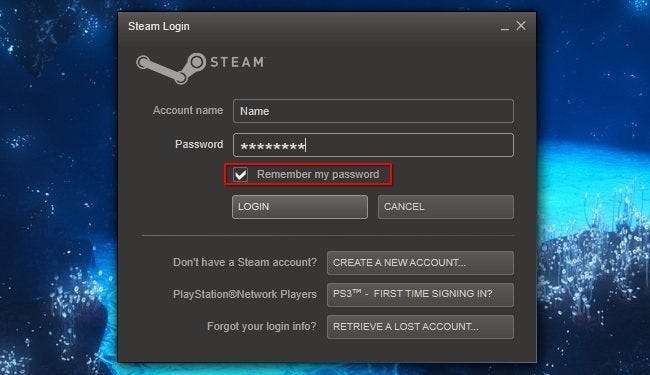
Далі відкрийте вікно Налаштування Steam і переконайтеся, що Не зберігайте облікові дані облікового запису на цьому комп’ютері прапорець не встановлений.

Далі перейдіть на вкладку Бібліотека та переконайтеся, що кожна гра, в яку ви хочете грати в автономному режимі, повністю завантажена. Якщо біля назви гри ви бачите будь-який індикатор прогресу, ви не можете грати в автономному режимі - переконайтесь, що кожна гра, в яку ви хочете, повністю завантажується та оновлюється перед тим, як виходити з мережі.
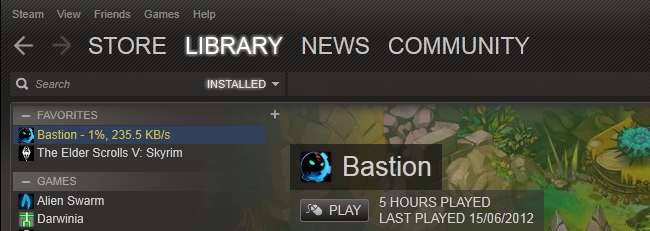
Запустіть хоча б раз кожну гру, в яку хочете грати в автономному режимі. Часто, коли ви починаєте гру, їй потрібно буде виконати перший процес налаштування - цей процес повинен виконуватися, коли ви знаходитесь в Інтернеті.
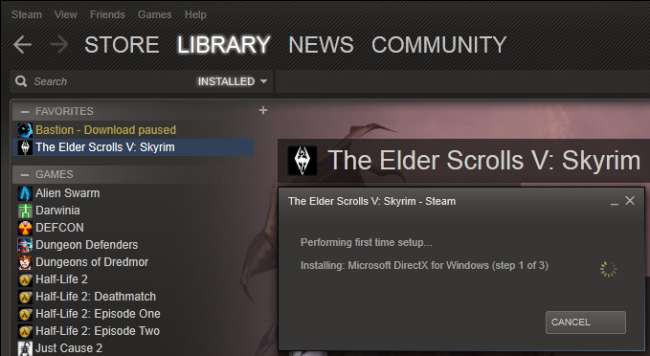
Коли ви будете готові вийти з мережі, натисніть меню Steam і виберіть «Перейти в офлайн».

Натисніть кнопку Перезапустити в автономному режимі, і Steam перезапуститься в автономному режимі - такі функції, як браузер сервера Steam, друзі та досягнення, недоступні в автономному режимі. Steam запускатиметься в автономному режимі кожного разу, коли ви його використовуєте, доки ви не ввімкнете онлайн-режим вручну.
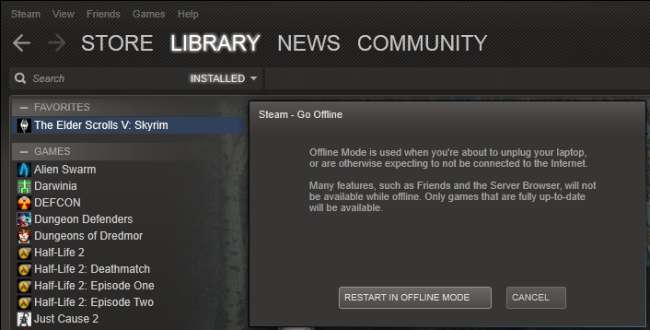
Якщо ви виконали ці дії, автономний режим Steam тепер повинен працювати без проблем до наступного разу, коли ви скажете Steam вийти в Інтернет.
Запуск Steam офлайн
Якщо ви не виконали вищевказаних кроків, Steam повинен запропонувати вам увімкнути режим офлайн, якщо він не може підключитися до серверів Steam. Однак у деяких випадках - скажімо, якщо ваше підключення до Інтернету не працює належним чином, але ви, здається, перебуваєте в мережі - Steam може просто відобразити повідомлення про помилку про те, що не вдається підключитися.
Щоб примусити Steam перейти в режим офлайн, ви можете відключити підключення до мережі. Якщо ваш ноутбук має апаратний перемикач для Wi-Fi, вимкніть його. Якщо до комп'ютера підключений кабель Ethernet, від'єднайте його. Ви також можете повністю вимкнути адаптер у Windows. Щоб переглянути свої мережеві адаптери, натисніть кнопку Пуск, введіть Мережеві підключення та виберіть Перегляд мережевих з'єднань .
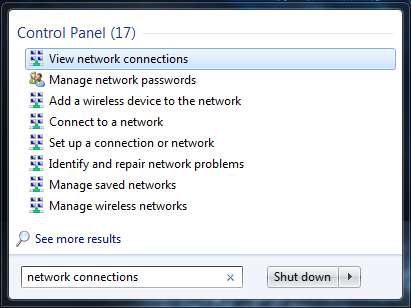
Клацніть правою кнопкою миші використовуваний мережевий адаптер і виберіть Вимкнути, щоб вимкнути його. Ваше з’єднання з Інтернетом буде відключено.
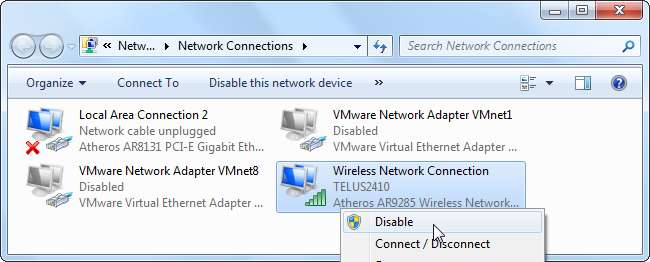
Запустіть Steam і замість того, щоб намагатись зв’язуватися із серверами Steam протягом певного періоду часу і невдало, він повинен негайно помітити, що мережеве підключення недоступне. Steam запропонує ввімкнути офлайн-режим для вас.
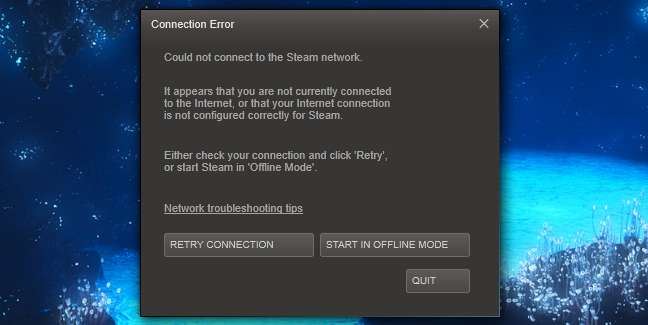
Ці кроки не допоможуть, якщо ігри не повністю оновлені або доступне оновлення для Steam.
Запуск ігор без Steam
Щоб запустити гру без запуску Steam, відкрийте Провідник Windows і перейдіть до папки гри у каталозі Steam. Якщо припустити, що ви встановили Steam за замовчуванням, папка гри повинна знаходитись у наступному каталозі:
C: \ Program Files (x86) \ Steam \ steamapps \ common \ GameName
Знайдіть файл .exe гри та спробуйте двічі клацнути на ньому. Деякі ігри - особливо старіші - запускатимуться нормально, тоді як ігри, які потребують DRM Steam, намагатимуться відкрити Steam і скаржитися, якщо ви не ввійшли в систему.
На жаль, такий підхід не спрацює для більшості ігор - але варто спробувати, якщо офлайн-режим Steam не працює для вас.